联想笔记本如何投屏到电视上?联想电脑无线投屏到电视机的三种方法
更新时间:2023-10-18 06:15:18作者:bianji
方法一、



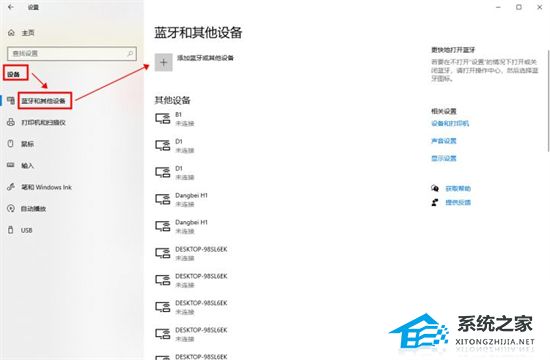



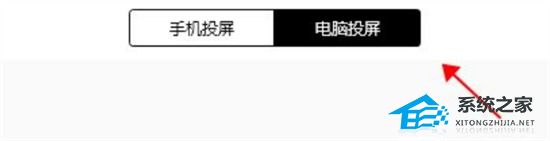
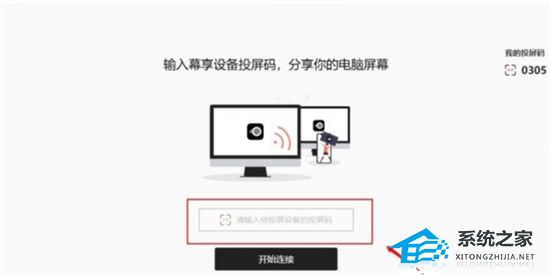
1、打开Win10系统中的“设置”。

2、依次选择“系统”→选择“显示”→选择“连接到无线显示器”。

3、选择“连接到无线显示器”后,电脑桌面的右边就会弹出提示框,然你选择需要将电脑投屏到那个无线显示器上,点击你要投屏的那个电视即可。

方法二、
1、直接Windows设置菜单里的【设备】设置,找到【蓝牙与其他设备】,点击+号添加设备。
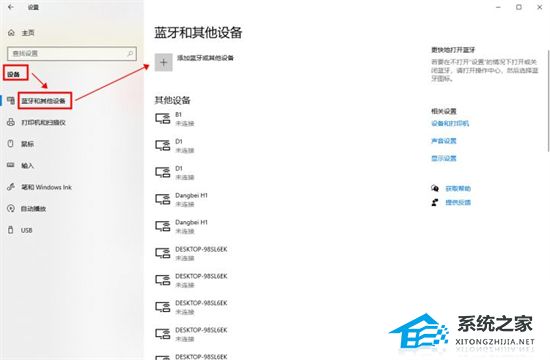
2、选择【无线显示器或扩展坞】,就可以搜索电视机设备并进行连接,完成投屏了。

方法三、
1、这里我们需要借助第三方投屏工具,小编这里推荐幕享投屏。
2、点开电视端的电脑投屏板块。

3、找到电视上显示的投屏码。

4、打开电脑端的幕享,点击电脑投屏。
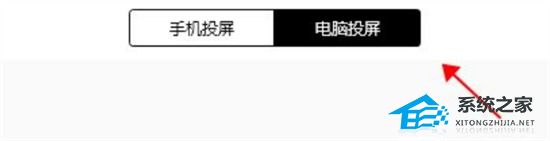
5、在电脑端输入电视端显示的投屏码,点击开始连接就可以了。
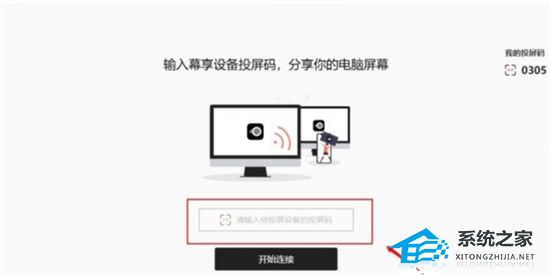
- 上一篇: 联想Bios怎么设置才能正常启动电脑
- 下一篇: 电脑帧率高好还是低好?帧率高好还是低好的介绍
联想笔记本如何投屏到电视上?联想电脑无线投屏到电视机的三种方法相关教程
- 笔记本如何投屏到电视上 笔记本怎么无线投屏到电视
- 笔记本电脑怎样投屏到电视机上 笔记本电脑无线投屏到电视的方法
- 笔记本怎么无线投屏到电视 笔记本投屏电视机怎么弄
- 笔记本电脑怎样无线投屏到电视上 如何把笔记本电脑投屏到电视上
- 笔记本电脑怎么投屏到电视 电脑如何投屏到电视上
- 笔记本电脑怎样无线投屏到电视上 如何把笔记本电脑投屏到电视上
- 笔记本电脑如何投屏到电视上 win10笔记本电脑投屏到电视的方法
- 手机怎么投屏到电脑笔记本上 手机投屏到电脑笔记本上的方法介绍
- 投屏怎么投到电视上 手机如何与电视投屏的方法
- 手机投屏到电视上怎么操作 手机如何投屏到电视机上
- 5.6.3737 官方版
- 5.6.3737 官方版
- Win7安装声卡驱动还是没有声音怎么办 Win7声卡驱动怎么卸载重装
- Win7如何取消非活动时以透明状态显示语言栏 Win7取消透明状态方法
- Windows11怎么下载安装PowerToys Windows11安装PowerToys方法教程
- 如何用腾讯电脑管家进行指定位置杀毒图解

